Perder fotos de la biblioteca de fotos de iCloud puede ser una experiencia angustiante, especialmente sin una copia de seguridad. Este artículo profundiza en el tema común de la falta de fotos inesperadas de iCloud, explorando métodos probados para la recuperación. Si bien la biblioteca de fotos de iCloud ofrece una sincronización perfecta, los usuarios a menudo enfrentan desafíos durante la restauración, las actualizaciones de iOS o las firmas de iCloud. La pregunta clave abordada es si estas fotos faltantes se han ido permanentemente o recuperables. Siga leyendo para descubrir estrategias efectivas para recuperar y salvaguardar sus preciosos recuerdos.
Parte 1: ¿Por qué faltaban fotos de iCloud?
Al restaurar un nuevo iPhone de la copia de seguridad de iCloud, podrían faltar ciertas fotos y videos. Las fotos de iCloud desaparecieron el problema puede ocurrir si las fotos de iCloud están deshabilitadas durante un cambio de plan de almacenamiento. Las fotos de iCloud pueden parecer desaparecer, y las fotos de iPhone recientemente eliminadas pueden no aparecer. Las causas potenciales incluyen:
- Eliminar fotos en otro dispositivo sincronizado las elimina de iCloud.
- Accionalmente apagar las fotos de iCloud en un dispositivo.
- Pérdida de fotos al firmar a iCloud.
- Seleccionar «Eliminar del iPhone» al deshabilitar la biblioteca de fotos iCloud.
- Excediendo el límite de almacenamiento de iCloud.
- Las fotos de Mac no se sincronizan con iCloud.
- Fotos ocultas en su dispositivo, entre otras posibilidades.
Es posible que también desee saber:
Parte 2: Cómo solucionar las fotos que faltan en el problema de copia de seguridad de iCloud
Esta sección describe seis soluciones prácticas y efectivas para resolver el problema faltante de las fotos de iCloud. Después de revisar estos enfoques, elija el que mejor se adapte a su situación específica y continúe con la acción recomendada.
1. Conéctese a una red Wi-Fi estable
Una conexión a Internet fuerte y estable es esencial para el funcionamiento adecuado de la biblioteca de fotos iCloud en su dispositivo. Es importante confirmar que su dispositivo está conectado a una red Wi-Fi confiable para habilitar una copia de seguridad exitosa y la sincronización de fotos a iCloud.
2. Fotos de Inhide
Es posible que haya ocultado involuntariamente fotos específicas, causando dificultades para localizarlas. Sin embargo, estas imágenes ocultas no se almacenan en la biblioteca de fotos. Para revelar imágenes previamente ocultas, siga estos pasos:
- Abra la aplicación «Fotos» en su iPhone> Navegue a la pestaña «Álbumes» – «Hidden Álbum».
- Toque el álbum o foto «Hidden», y luego seleccione el botón «Compartir».
- Elija la opción «Unhide», y las imágenes se restaurarán a la biblioteca de fotos.
- Si decide que se han ocultado las fotos que estaban ocultas anteriormente, volverán a su ubicación original.
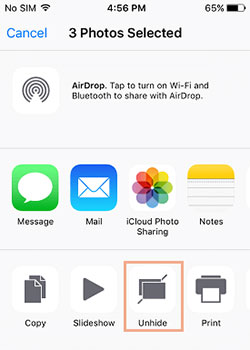
3. Verifique la carpeta recientemente eliminada
Si sospecha que el problema de faltar fotos en la biblioteca de fotos de iCloud está vinculado a su eliminación del dispositivo, puede verificarlas y recuperarlas usando el álbum «recientemente eliminado» en la aplicación Fotos.
Siga estos pasos para recuperar fotos de iCloud faltantes del álbum recientemente eliminado:
- Abra la aplicación Fotos y seleccione «Álbumes» desde la barra de menú inferior. Desplácese hacia abajo y toque «Recientemente eliminado».
- Localice las fotos que desea recuperar, seleccione y luego toque «Recuperar». (¿Cómo recuperar las fotos de iPhone desaparecidas?)
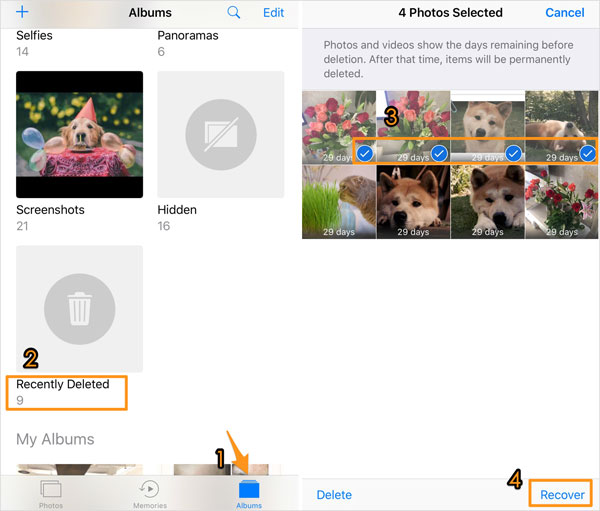
Este método le permite recuperar fácilmente fotos eliminadas del álbum recientemente eliminado. Sin embargo, si sus fotos se eliminan permanentemente, consulte la Parte 3 de esta guía para aprender a recuperarlas.
4. Habilitar fotos de iCloud
Su teléfono inteligente puede tener la función de iCloud Fotos deshabilitada, lo que lleva a la pérdida de imágenes en la biblioteca de fotos de iCloud. Para abordar el tema de las fotos faltantes de la biblioteca de fotos de iCloud, siga los pasos a continuación para activar las fotos de iCloud en su iPhone:
- Abra la aplicación Configuración y toque su nombre.
- Seleccione «Fotos» de iCloud.
- Alterne la opción «Fotos de iCloud» a la derecha para habilitarla (gírela verde).

5. Inicie sesión en la misma cuenta de iCloud
La razón principal de la desaparición de las fotos de iCloud está frecuentemente vinculada a iniciar sesión en una cuenta de iCloud diferente en varios dispositivos. Si este es el escenario, la solución es sin complicaciones. Al solucionar el problema del problema de faltar fotos de la biblioteca de fotos de iCloud, asegúrese de que se registre con la misma cuenta.
Para hacer esto, vaya a «Configuración»> (su nombre). Deslice y la cierre de la cuenta corriente. Posteriormente, inicie sesión con la cuenta de iCloud correcta.
6. Libere el almacenamiento de iCloud
Si observa que su almacenamiento iCloud está alcanzando la capacidad, puede encontrar dificultades para cargar fotos a iCloud, lo que lleva a fotos faltantes en la biblioteca de fotos de iCloud. Para abordar esto, considere eliminar las copias de seguridad antiguas para liberar espacio o comprar un almacenamiento de iCloud adicional.
Para eliminar las copias de seguridad antiguas y liberar el almacenamiento de iCloud, siga estos pasos:
- Abra la aplicación Configuración y seleccione su nombre.
- Toque iCloud, luego elija «Administrar el almacenamiento».
- En copias de seguridad, seleccione una copia de seguridad de la lista y toque «Eliminar copia de seguridad».
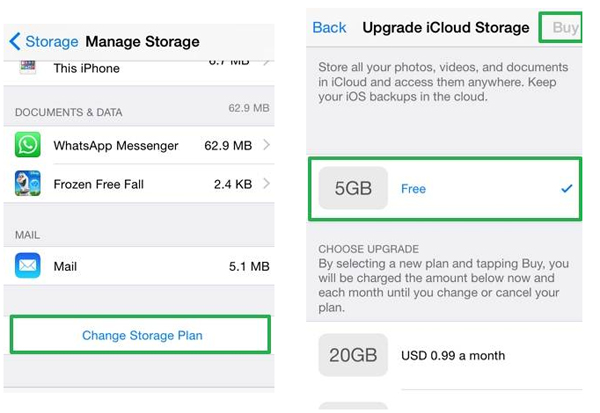
Parte 3: Cómo recuperar fotos que faltan en la biblioteca de fotos de iCloud
Si ha perdido fotos de iCloud Photo Library o su iPhone/iPad, o las eliminó permanentemente, Mobilekin Doctor para iOS proporciona una solución. Doctor for iOS es una herramienta integral de recuperación de datos con la tasa de recuperación más alta, recuperando datos eliminados directamente de dispositivos iOS, iTunes o copia de seguridad de iCloud. Si la pérdida se debe a la eliminación accidental, problemas del sistema, restablecimiento de fábrica o actualización de iOS, médico para iOS recupera de manera eficiente todos los tipos de datos posibles, incluidas fotos, contactos, SMS, videos, datos de WhatsApp, notas y más.
Also read: ¿No aparece la actualización de iOS 17 en tu iPhone o iPad? Aquí tienes 10 soluciones efectivas
Breve descripción del médico para iOS:
- Recupera datos directamente del iPhone sin requerir un archivo de respaldo.
- Restaura selectivamente los datos de la copia de seguridad de iTunes e iCloud sin restablecer.
- Asegura un escaneo rápido y una recuperación instantánea.
- Ofrece una interfaz de usuario intuitiva con un simple proceso de recuperación basado en clics.
- Permite una vista previa y seleccionando fotos recuperables antes de la restauración.
- Asegura la privacidad y la seguridad de los datos durante el proceso de recuperación.
- Ser compatible con el iPhone 15/14/13/12/11/x/8/7/6, y todas las generaciones de iPad y iPod Touch.


Para recuperar meses/años de fotos que faltan en iCloud con el médico para iOS, siga estos pasos:
Paso 1. Elija «Recuperar de iCloud»
Descargue y inicie el médico para iOS, luego haga clic en «Recuperar de iCloud» desde la barra lateral izquierda.

Paso 2. Escanee las fotos en su copia de seguridad de iCloud
Inicie sesión en su cuenta de iCloud y verá los tipos de datos sincronizados. Elija fotos y haga clic en «Siguiente» para escanear.

Paso 3. Recuperar fotos perdidas en iCloud
Vista previa y seleccione las fotos que desea recuperar, luego haga clic en «Recuperar a la computadora» para recuperarlas a su computadora.

Parte 4. Preguntas frecuentes sobre la recuperación de fotos de iCloud
Q1. ¿Qué tan extenso es el almacenamiento de fotos de iCloud?
Cuando captura o guarda imágenes en su iPhone, las fotos de iCloud las sincronizan automáticamente a iCloud.com. Sin embargo, si llega a su límite de almacenamiento de iCloud, nuevas fotos y videos no se cargarán, y su biblioteca de fotos iCloud no se actualizará. Una alerta en su iPhone le solicitará que expanda su suscripción de iCloud para obtener almacenamiento adicional. Algunos usuarios pueden pasar por alto esto, lo que lleva a posibles problemas con las faltantes fotos de iCloud.
Si desea administrar el almacenamiento de iCloud, puede eliminar fotos de su iPhone sin afectar iCloud. Alternativamente, haga una copia de seguridad de las imágenes de su iPhone a una computadora y use su cuenta web de iCloud para eliminar archivos innecesarios.
Q2. ¿Dónde puedo encontrar todas mis fotos de iCloud?
Todas sus fotos de iCloud se almacenan en el almacenamiento en la nube de iCloud, accesible desde iPhone, iPad, Mac, Apple TV y iPod Touch. La forma más sencilla de ver todas las fotos de iCloud es visitar iCloud.com, iniciar sesión con su ID de Apple y abrir la pestaña Fotos.
Palabras finales
El problema «Fotos que faltan en iCloud» puede ser angustiante, pero los pasos de recuperación proactivos a menudo pueden recuperarlas. Los métodos proporcionados ofrecen soluciones probadas, pero para una recuperación rápida y eficiente, el médico de Mobilekin para iOS se destaca con su interfaz fácil de usar y su rendimiento rápido.
Sin embargo, teniendo en cuenta posibles fallas en iCloud, es aconsejable hacer una copia de seguridad de iPhone en su computadora para mayor seguridad, especialmente porque los problemas del servidor de iCloud pueden comprometer la seguridad de los datos. Tomar medidas preventivas y diversificar estrategias de respaldo puede garantizar la protección de sus preciosas fotos.
